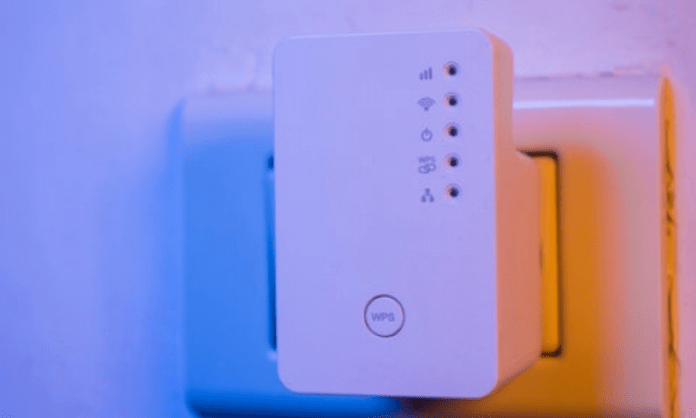Er du lei av Wi-Fi-dødsoner i hjemmet ditt? Sliter du med å ha en stabil internettforbindelse i kjelleren eller bakgården? I så fall kan en Wi-Fi-forlenger være den ideelle løsningen for deg.
En Wi-Fi-repeater er en enhet som utvider rekkevidden til ditt eksisterende Wi-Fi-nettverk. Den fanger opp Wi-Fi-signalet fra ruteren din og sender det på nytt, og skaper et nytt dekningsområde.
Kjøp riktig Wi-Fi-repeater
Når du vurderer å kjøpe en Wi-Fi-forlenger, er det viktig å velge riktig modell for å møte dine behov. Her er noen punkter du bør vurdere når du kjøper:
Wi-Fi-kompatibilitet : Sørg for at Wi-Fi-forlengeren du velger er kompatibel med din nåværende generasjon av Wi-Fi-ruter. Vanlige Wi-Fi-standarder er 802.11ac (Wi-Fi 5) og 802.11ax (Wi-Fi 6) . Hvis ruteren din er av en tidligere generasjon, velg en repeater som er kompatibel med denne generasjonen.
Repeaterhastighet : Repeaterhastighet uttrykkes i megabit per sekund (Mbps) og bestemmer maksimalhastigheten til din utvidede Wi-Fi-tilkobling. Pass på at du velger en repeater med en hastighet som passer for dine behov. Hvis du for eksempel har et Internett-abonnement med en hastighet på 100 Mbps , vil en repeater med en hastighet på 300 Mbps være tilstrekkelig.

Anerkjent merke : Velg anerkjente merker innen trådløse nettverk, som TP-Link, Netgear, Linksys eller Asus . Disse merkene tilbyr generelt kvalitetsprodukter og god teknisk støtte.
Båndbredde : Velg en repeater som støtter båndbredden du trenger for nettaktivitetene dine. Hvis du bruker mange enheter eller streamer HD-videoer, trenger du en repeater med høyere båndbredde.
Hvor du skal plassere Wi-Fi-repeateren
Plasseringen av Wi-Fi-forlengeren er avgjørende for effektiviteten. Her er noen tips:
- Sentral plassering : Installer repeateren halvveis mellom ruteren og området der du trenger bedre Wi-Fi-dekning.
- Unngå hindringer : Vegger, møbler og elektroniske enheter kan forstyrre Wi-Fi-signalet. Prøv å plassere repeateren i et åpent område.
- Stikkontakt : Sørg for at det er en stikkontakt i nærheten av der du vil plassere repeateren.

Optimal høyde : Plasser Wi-Fi-repeateren i passende høyde for bedre signalutbredelse. Generelt anbefales en høyde på 1,5 til 2 meter over bakken.
Se også: Mobilnettverksforsterkere: er de effektive?
Hvordan konfigurere en Wi-Fi-repeater?
Nå som du har kjøpt den riktige Wi-Fi-forlengeren og valgt den ideelle plasseringen, gå videre til oppsett. Her er de generelle trinnene for å konfigurere Wi-Fi-repeateren :
Trinn 1: Koble til repeateren
Koble Wi-Fi-forlengeren til en stikkontakt halvveis mellom hovedruteren og områdene du vil dekke.
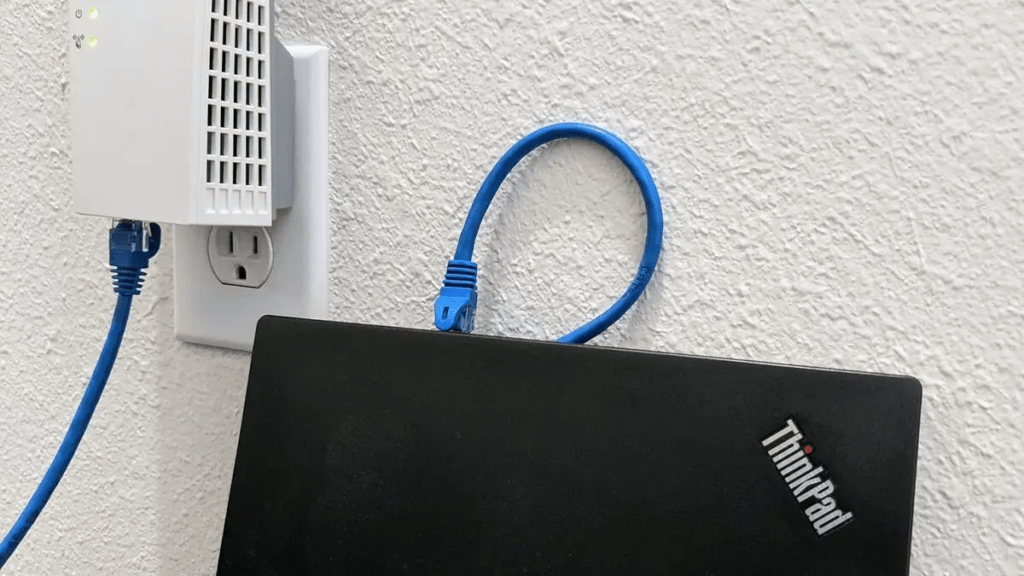
Trinn 2: Koble til repeateren
Koble datamaskinen eller mobilenheten til utviderens Wi-Fi-nettverk. Nettverksnavnet og passordet er vanligvis oppført på utvidelsesetiketten eller i brukerhåndboken.
Trinn 3: Tilgang til konfigurasjonsgrensesnittet
Åpne en nettleser og skriv inn øvings -IP -adressen i adressefeltet. Denne IP -adressen er også angitt på repeater -etiketten eller i brukerhåndboken. Når du har angitt IP -adressen, trykker du på " Entry " for å få tilgang til øvingskonfigurasjonsgrensesnittet.
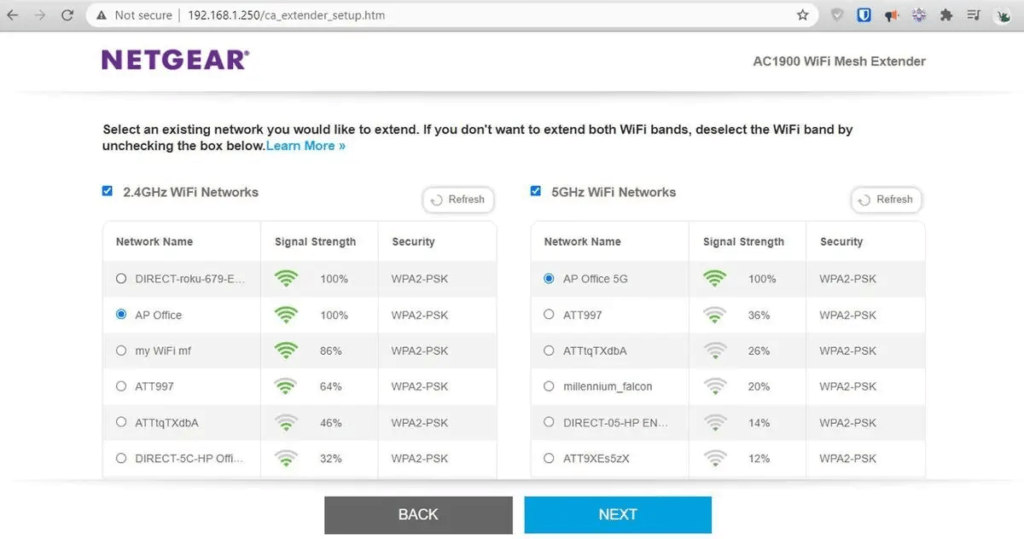
Trinn 4: Konfigurering av WAN
I konfigurasjonsgrensesnittet finner du innstillingene relatert til WAN-konfigurasjon. Du må vanligvis velge ditt primære Wi-Fi-nettverk fra listen over tilgjengelige nettverk og angi nettverkspassordet.
Trinn 5: Bruk innstillinger
Når du har konfigurert de utvidede nettverksinnstillingene, klikker du på " Bruk " eller " Lagre " -knappen for å lagre endringene.
Trinn 6: Starte Repeateren på nytt

Etter å ha brukt innstillingene, start Wi-Fi-forlengeren på nytt. Dette vil tillate at de nye innstillingene trer i kraft.
Trinn 7: Bekreft tilkoblingen
Når utvideren starter på nytt, sjekk om du kan koble til WAN fra enheten. Sørg for at tilkoblingen er stabil og at du har bedre Wi-Fi-dekning i tidligere problematiske områder.
Forbindelse
Nå som du har konfigurert Wi-Fi-forlengeren , kan du nyte en bred og stabil Internett-tilkobling i hele hjemmet. Du kan koble alle enhetene dine, for eksempel smarttelefoner, bærbare datamaskiner, nettbrett, smart-TVer og mer til WAN for en sømløs online opplevelse.
Når utvideren er konfigurert, skal enhetene dine automatisk koble til det utvidede Wi-Fi-nettverket. Hvis ikke, må du kanskje koble dem til den manuelt.
For det, fortsett som følger:
- Velg det utvidede Wi-Fi-nettverket fra listen over tilgjengelige nettverk på enheten.
- Skriv inn passordet for det utvidede Wi-Fi-nettverket.

Husk å sjekke fastvareoppdateringene for Wi-Fi-forlengeren regelmessig. Produsenter slipper ofte oppdateringer for å forbedre ytelsen og sikkerheten til produktene deres. Sjekk produsentens nettsted for å laste ned de siste oppdateringene.
Konklusjon
Wi-Fi-repeatere kan være en fin måte å utvide Wi-Fi-nettverksdekningen, forbedre WiFi-mottaket på den bærbare datamaskinen og eliminere døde soner. Ved å følge de enkle trinnene i denne artikkelen kan du sette opp og koble til Wi-Fi-forlengeren på kort tid.
Hvis du er ute etter en pålitelig og rimelig Wi-Fi-repeater, anbefaler vi RE330. Denne repeateren tilbyr utmerket dekning, høy båndbredde og brukervennlige funksjoner.
Vær oppmerksom på at denne artikkelen kun er skrevet for informasjonsformål. Det anbefales alltid å konsultere Wi-Fi-forlengerens brukerhåndbok for spesifikke instruksjoner .